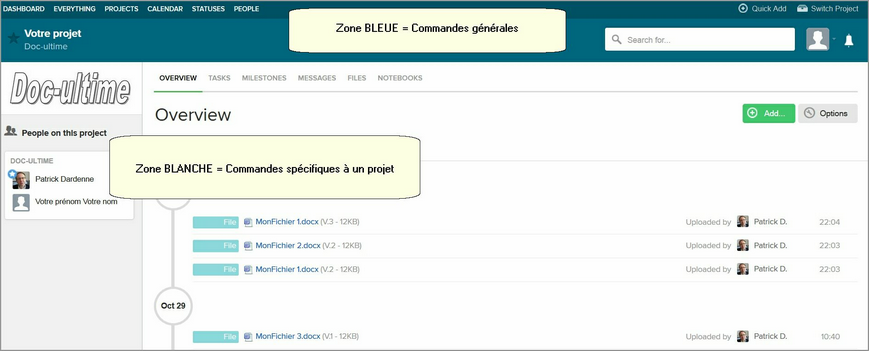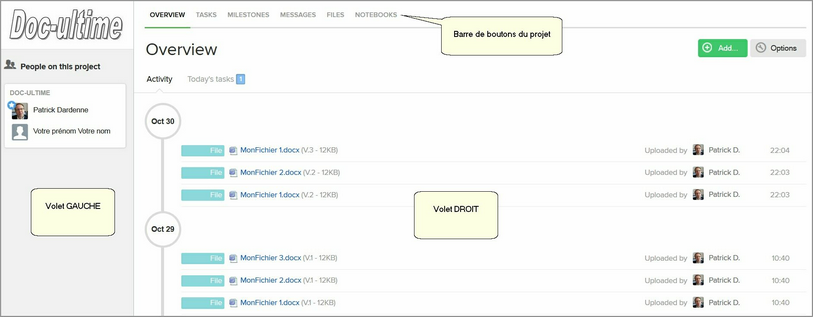Après que vous avez entré votre identifiant et votre mot de passe, la fenêtre principale de teamworkPM s'affiche.
Elle comprend deux zones principales : une zone sur fond BLEU et une zone sur fond BLANC.
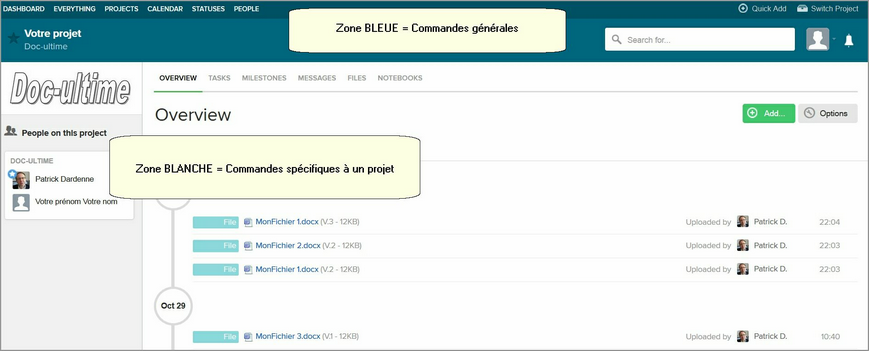
 La zone BLEUE : des outils pour agir sur l'ensemble de l'environnement
La zone BLEUE : des outils pour agir sur l'ensemble de l'environnement

La barre de boutons générale
| □ | DASHBOARD : liste de toutes les actions effectuées, tous projets confondus |
| □ | EVERYTHING : liste des éléments tels que tâches, fichiers, messages, commentaires, tous projets confondus |
| □ | PROJECTS : liste des projets auxquels vous avez accès |
| □ | STATUSES : activités/statuts en cours des différents participants à vos projets |
| □ | PEOPLE : liste des différents participants à vos projets |
La barre d'accès rapide
| □ | Quick Add : ajout rapide de tâches |
| □ | Switch project : permet de changer de projet |
La zone de recherche
| □ | Search for : entrez ici un ou plusieurs mots à rechercher dans l'ensemble des projets |
La zone de l'utilisateur
| □ | Permet de mettre à jour votre statut et votre profil |
| □ | Permet de vous déconnecter |
|
 La zone BLANCHE : des outils spécifiques à UN projet
La zone BLANCHE : des outils spécifiques à UN projet
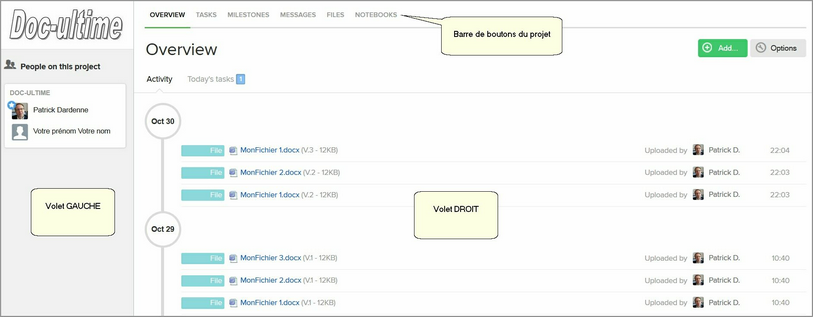
La barre de boutons du projet
| □ | OVERVIEW : liste de toutes les actions effectuées pour ce projet |
| □ | TASKS : gestion des tâches du projet |
| □ | MILESTONES : gestion des dates clés du projet |
| □ | MESSAGES : gestion des messages pour ce projet |
| □ | FILES : gestion des fichiers de ce projet |
| □ | NOTEBOOKS : gestion des notes de ce projet |
Le volet gauche
| □ | Selon le bouton choisi dans la barre des boutons du projet, contient certaines informations et commandes |
Par exemple, si vous cliquez sur le bouton Files, le volet gauche affiche la liste des catégories et des commandes pour sélectionner plusieurs fichiers
Le volet droit
| □ | Selon le type d'élément choisi dans la barre des boutons du projet, contient la liste de ces éléments et des commandes pour les gérer |
Par exemple, si vous cliquez sur le bouton Files, le volet droit afficher la liste des fichiers du projet et des commandes pour gérer les fichiers
|